 |
 |
対処方法 |
| |
PowerPoint 2010を起動・終了する方法について案内します。

- PowerPoint 2007を起動・終了する方法については、情報番号:009568を参照してください。
- 対象機種の確認はここをクリックしてください。
PowerPoint 2010の最も基本的な起動・終了を行うには、次の項目を確認してください。
- PowerPoint 2010を起動する
- PowerPoint 2010の表示モードを切り替える
- PowerPoint 2010を終了する
PowerPoint 2010を起動するには、以下の操作手順を行ってください。
【操作手順】
- 「スタート」→「すべてのプログラム」→「Microsoft Office」→「Microsoft PowerPoint 2010」の順にクリックします。
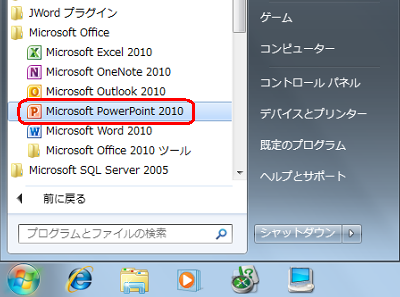
- PowerPoint 2010が起動します。
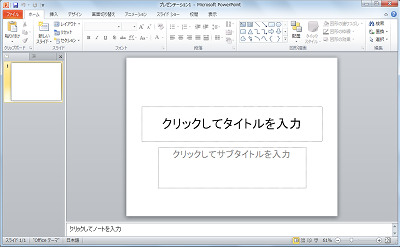
以上で操作完了です。

- Excel 2010やWord 2010などを起動した時に「プロダクト キーの入力」画面が表示された場合の対処方法については、情報番号:012149を参照してださい。
「対処方法」の先頭に戻る
| 2. PowerPoint 2010の表示モードを切り替える |
PowerPoint 2010では、用途に応じて表示モードを切り替えられます。
表示モードを切り替える場合は、画面右下の表示切り替えボタンをクリックします。
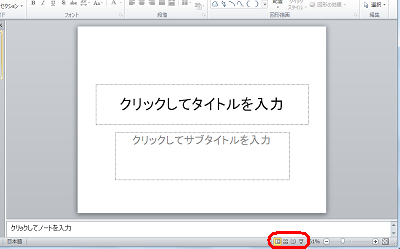
《拡大図》
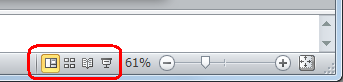
表示切り替えボタンを使って、下記の表示モードに切り替えられます。
- 標準表示モード

プレゼンテーションを編集する時に使います。
《表示例》
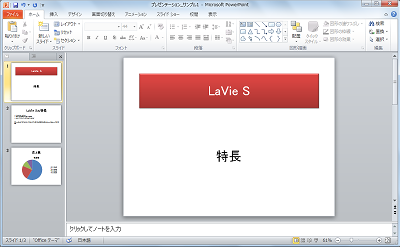
- スライド一覧表示モード

複数のスライドをまとめて表示する時に使います。
《表示例》
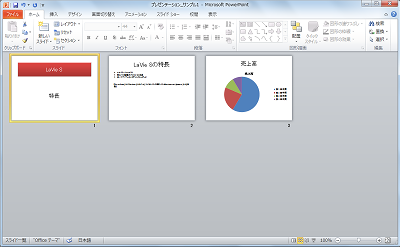
- 閲覧表示モード

自分のパソコンで表示したプレゼンテーションを相手が閲覧する時に使います。
《表示例》
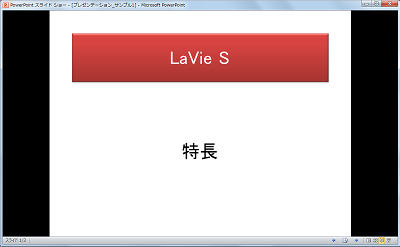
- スライドショー表示モード

プレゼンテーションの発表を行う時に使います。
以上で操作完了です。
「対処方法」の先頭に戻る
PowerPoint 2010を終了するには、以下の操作手順を行ってください。
【操作手順】
- 「リボン」から「ファイル」タブ→「終了」の順にクリックします。
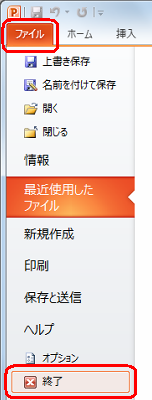
- PowerPoint 2010が終了します。
以上で操作完了です。
「対処方法」の先頭に戻る
|
 |
関連情報 |
| |
特にありません。 |
 |
補足 |
| |
特にありません。 |
|
|




